
Jak generovat a publikovat WordPress příspěvky každý den pomocí FlowHunt
Zjistěte, jak automatizovat každodenní vytváření WordPress příspěvků s FlowHunt. Ušetřete čas, buďte konzistentní a udržujte svůj obsah stále čerstvý bez námahy...

Propojte své Bitrix24 CRM s FlowHunt pro inteligentní správu vztahů se zákazníky a automatizované prodejní workflow.
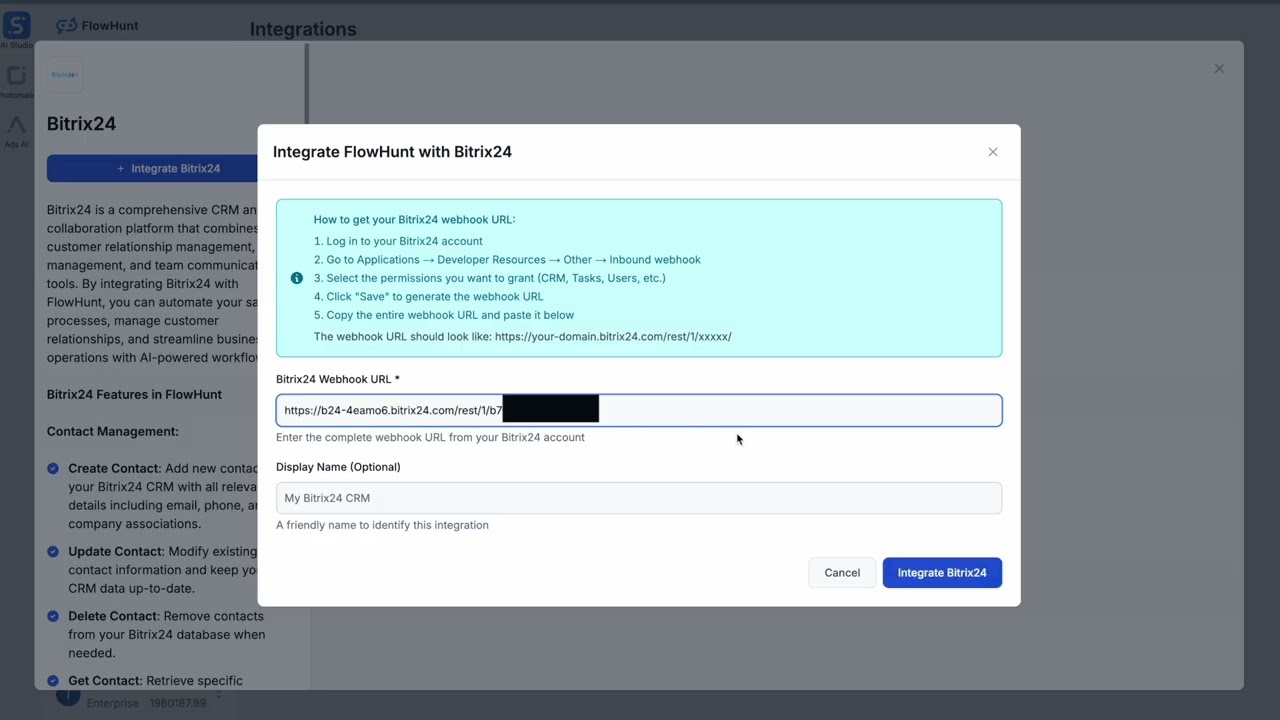
Webhook URL by měla vypadat takto: https://your-domain.bitrix24.com/rest/1/xxxxx/
💡 Tip: Ukládejte svou webhook URL bezpečně a nesdílejte ji veřejně. Pro vyšší bezpečnost doporučujeme používat prostředí pro správu webhook URL.
MCP INTEGRACE
Následující nástroje jsou součástí integrace Bitrix24 MCP:
Vytvořte nový kontakt v Bitrix24 CRM.
Aktualizujte existující kontakt v Bitrix24 CRM.
Smažte kontakt z Bitrix24 CRM.
Získejte konkrétní kontakt podle ID z Bitrix24 CRM.
Vypište kontakty z Bitrix24 CRM s možností filtrování.
Vytvořte nový obchod v Bitrix24 CRM.
Aktualizujte existující obchod v Bitrix24 CRM.
Získejte konkrétní obchod podle ID z Bitrix24 CRM.
Vypište obchody z Bitrix24 CRM s možností filtrování.
Získejte obchody podle konkrétních kritérií filtru.
Vytvořte nový úkol v Bitrix24.
Aktualizujte existující úkol v Bitrix24.
Označte úkol jako dokončený v Bitrix24.
Vypište úkoly z Bitrix24 s možností filtrování.
Vytvořte nový lead v Bitrix24 CRM.
Aktualizujte existující lead v Bitrix24 CRM.
Převeďte lead na obchod/kontakt v Bitrix24 CRM.
Vypište leady z Bitrix24 CRM s možností filtrování.
Vytvořte novou společnost v Bitrix24 CRM.
Aktualizujte existující společnost v Bitrix24 CRM.
Získejte konkrétní společnost podle ID z Bitrix24 CRM.
Vypište společnosti z Bitrix24 CRM s možností filtrování.
Získejte informace o aktuálním uživateli z Bitrix24.
Vypište uživatele z Bitrix24.
Přidejte aktivitu (hovor, schůzku, e-mail atd.) do Bitrix24 CRM.
Vypište aktivity z Bitrix24 CRM.
Vyhledejte entity (kontakty, obchody, leady, společnosti, úkoly) v Bitrix24 CRM.
Získejte prodejní statistiky a analytiku z Bitrix24 CRM.
📝 Poznámka: Nástroje můžete kdykoli upravit nebo přidat podle vašich měnících se potřeb v oblasti automatizace.
{
"mcp": {
"transport": "streamable_http",
"url": "https://mcp.flowhunt.io/••••••••"
}
}
🔒 Důležité: Své URL MCP serveru chraňte jako heslo. Umožňuje přímý přístup k vašim datům Bitrix24 CRM a nástrojům serveru. Nikdy ji nesdílejte veřejně ani neukládejte do verzovacího systému.
Máte dvě silné možnosti, jak implementovat automatizaci Bitrix24:
Nejvhodnější pro: Rychlý začátek s osvědčenými automatizačními vzory
Vygenerovat tok: V konfiguraci MCP serveru klikněte na “Vytvořit přednastavený tok”.
Zvolit šablonu: Vyberte “AI agent s MCP” pro vytvoření připraveného workflow.
Přizpůsobit logiku: Využijte vizuální builder FlowHunt k úpravě automatizace:

Aktivujte: Uložte a aktivujte svůj tok pro zahájení automatizovaných operací.
Nejvhodnější pro: Specifické požadavky automatizace nebo rozšíření stávajících workflow
{
"mcp": {
"transport": "streamable_http",
"url": "https://mcp.flowhunt.io/••••••••"
}
}
Navrhněte workflow: Vytvořte vlastní logiku využívající nástroje MCP serveru:

Nasadit: Uložte konfiguraci a aktivujte tok.
Integrace Bitrix24 MCP serveru s FlowHunt.io vytváří silný základ pro inteligentní CRM automatizaci. Ať už zjednodušujete správu leadů, automatizujete sledování obchodů nebo vylepšujete workflow vztahů se zákazníky, tato integrace umožňuje vašim AI agentům bezproblémově pracovat s klíčovými CRM daty.
Začněte s jednoduchou automatizací a postupně rozšiřujte své workflow, jakmile si platformu osvojíte. Kombinace robustních CRM funkcí Bitrix24 a automatizace poháněné AI od FlowHunt změní způsob, jakým váš tým spravuje vztahy se zákazníky a prodejní procesy.
Připraveni začít? Začněte s integrací ještě dnes a odemkněte plný potenciál CRM automatizace s podporou AI!
💡 Tip: Ukládejte svou webhook URL bezpečně a nesdílejte ji veřejně. Pro vyšší bezpečnost doporučujeme používat prostředí pro správu webhook URL.
FlowHunt poskytuje dodatečnou bezpečnostní vrstvu mezi vašimi interními systémy a AI nástroji, čímž vám dává podrobnou kontrolu nad tím, které nástroje jsou přístupné z vašich MCP serverů. MCP servery hostované v naší infrastruktuře lze bezproblémově integrovat s chatbotem FlowHunt i s populárními AI platformami jako jsou ChatGPT, Claude a různé AI editory.
Začněte inteligentně spravovat vztahy se zákazníky pomocí automatizace s umělou inteligencí a bezproblémové integrace Bitrix24 CRM.

Zjistěte, jak automatizovat každodenní vytváření WordPress příspěvků s FlowHunt. Ušetřete čas, buďte konzistentní a udržujte svůj obsah stále čerstvý bez námahy...

Integrujte podnikový software Bexio s FlowHunt pomocí MCP pro bezproblémovou správu kontaktů, faktur, nabídek, projektů a firemních operací. Automatizujte účetn...

Integrujte WordPress s FlowHunt pomocí MCP pro bezproblémovou správu obsahu, médií, uživatelů a administrace webu. Vytvářejte příspěvky, spravujte stránky, prac...
Souhlas s cookies
Používáme cookies ke zlepšení vašeho prohlížení a analýze naší návštěvnosti. See our privacy policy.